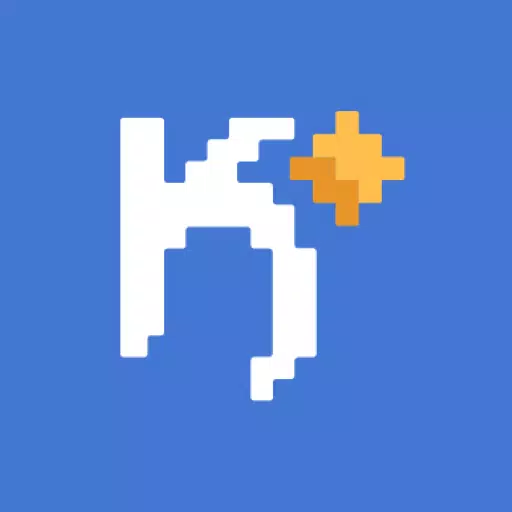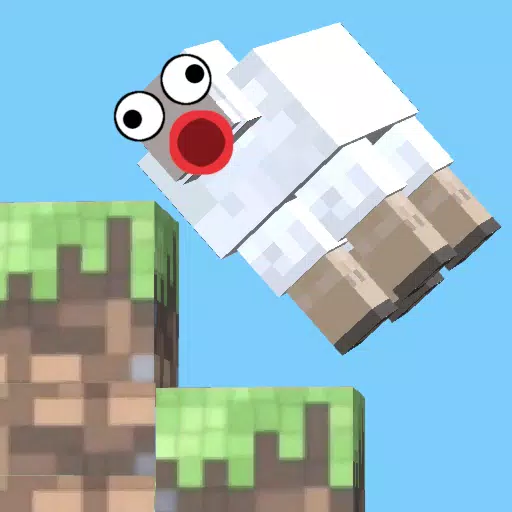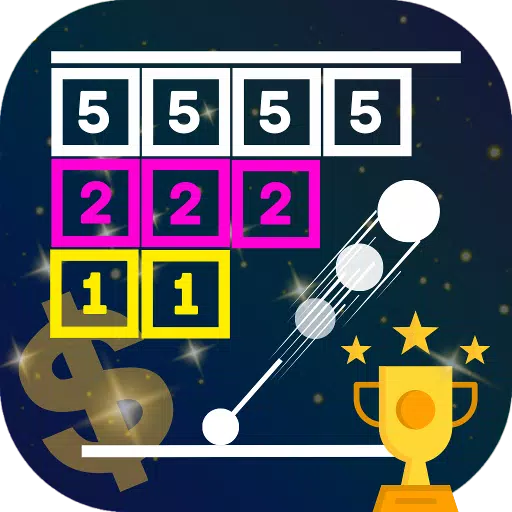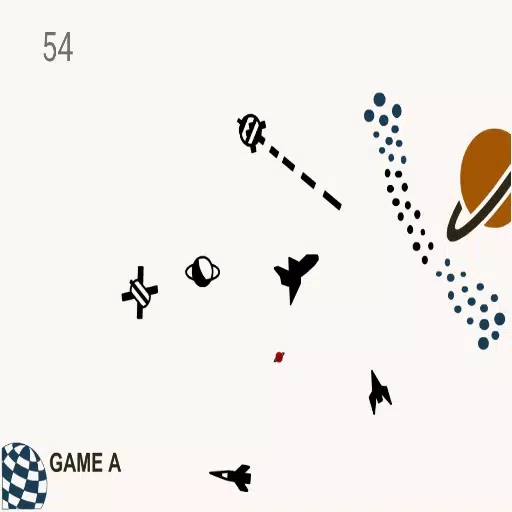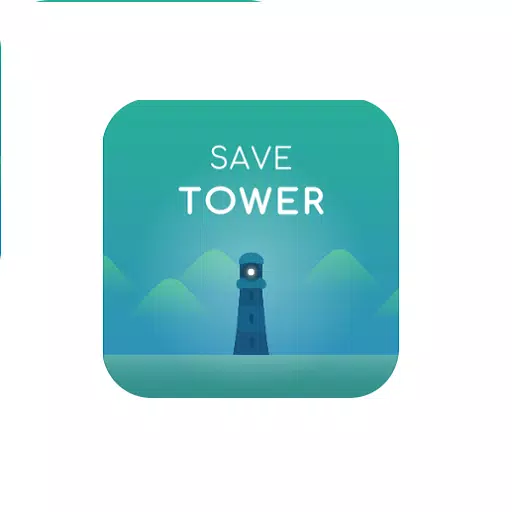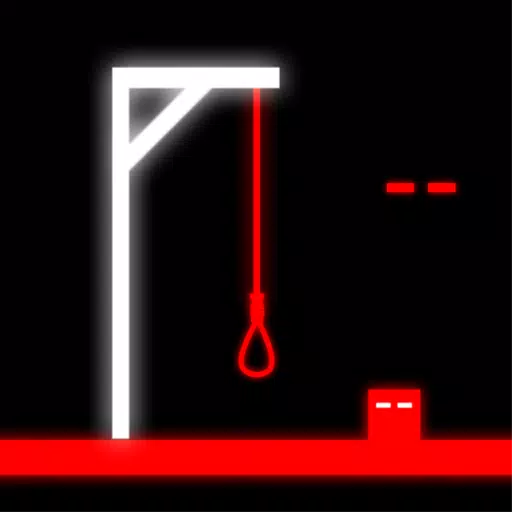Minecraft:分屏方便计算
与 Minecraft 一起重温经典的沙发合作体验! 本指南向您展示如何在 Xbox One 或其他兼容主机上享受分屏 Minecraft。约上你的朋友,吃点零食,让我们开始吧!
重要注意事项:
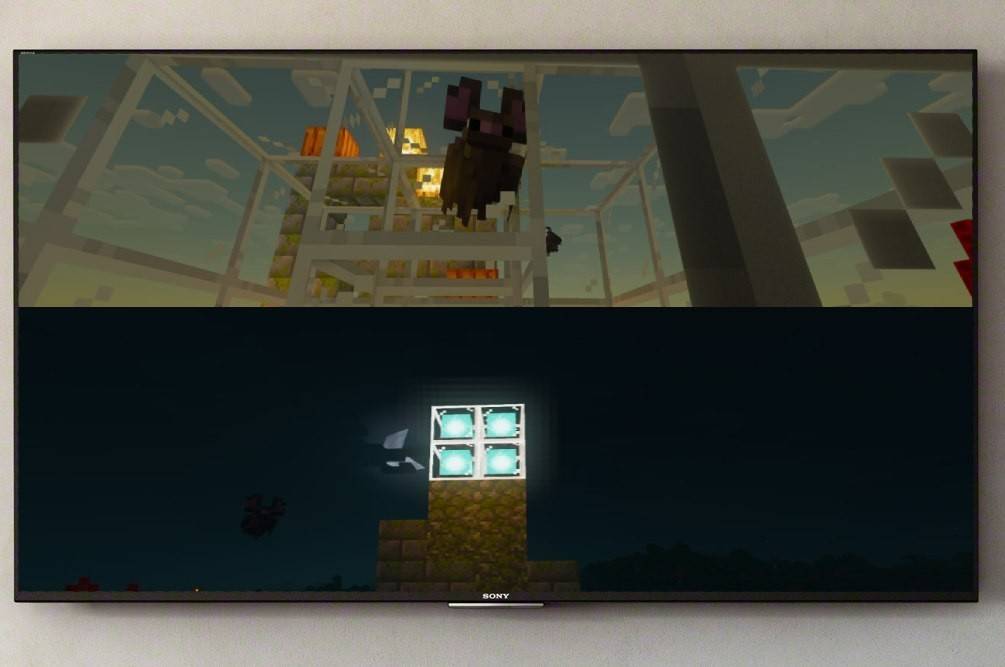 图片:ensigame.com
图片:ensigame.com
Minecraft 分屏是主机独有的功能。 不幸的是,PC 玩家运气不佳。 您需要 Xbox、PlayStation 或 Nintendo Switch。
您的设置需要满足某些要求。 720p (HD) 兼容电视或显示器是必不可少的,支持此分辨率的控制台也是必不可少的。 HDMI连接自动调节分辨率; VGA 可能需要在主机设置中手动调整。
本地分屏游戏:
 图片:ensigame.com
图片:ensigame.com
Minecraft 支持最多四名玩家的本地分屏。 方法如下:
- 连接主机:使用 HDMI 线缆以获得最佳效果。
 图片:ensigame.com
图片:ensigame.com
- 启动 Minecraft: 创建一个新世界或加载现有世界。 至关重要的是,在设置中禁用多人游戏。
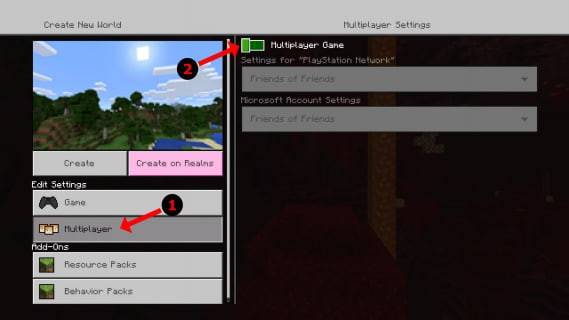 图片:alphr.com
图片:alphr.com
- 配置你的世界:设置难度和其他世界选项。 如果加载预先存在的世界,请跳过此步骤。
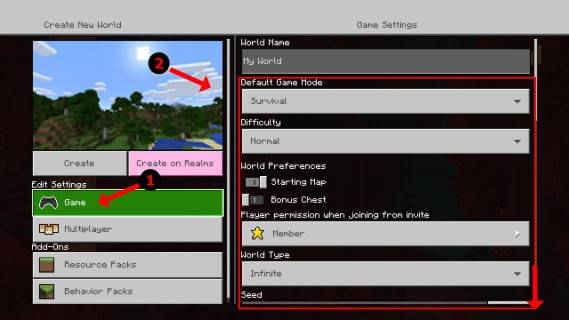 图片:alphr.com
图片:alphr.com
- 开始游戏:按“开始”按钮(或同等按钮)开始。
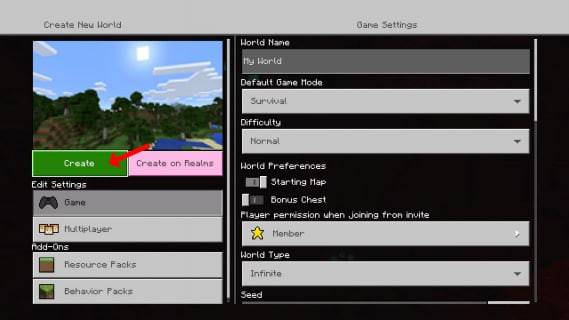 图片:alphr.com
图片:alphr.com
- 添加玩家:按“选项”按钮(或同等按钮)两次 (PlayStation) 或按“开始”按钮 (Xbox) 添加其他玩家。
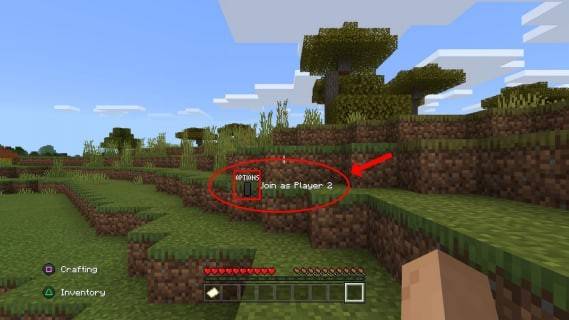 图片:alphr.com
图片:alphr.com
- 登录并玩:每个玩家都登录到他们的帐户。屏幕会自动分成几个部分(2-4 名玩家)。
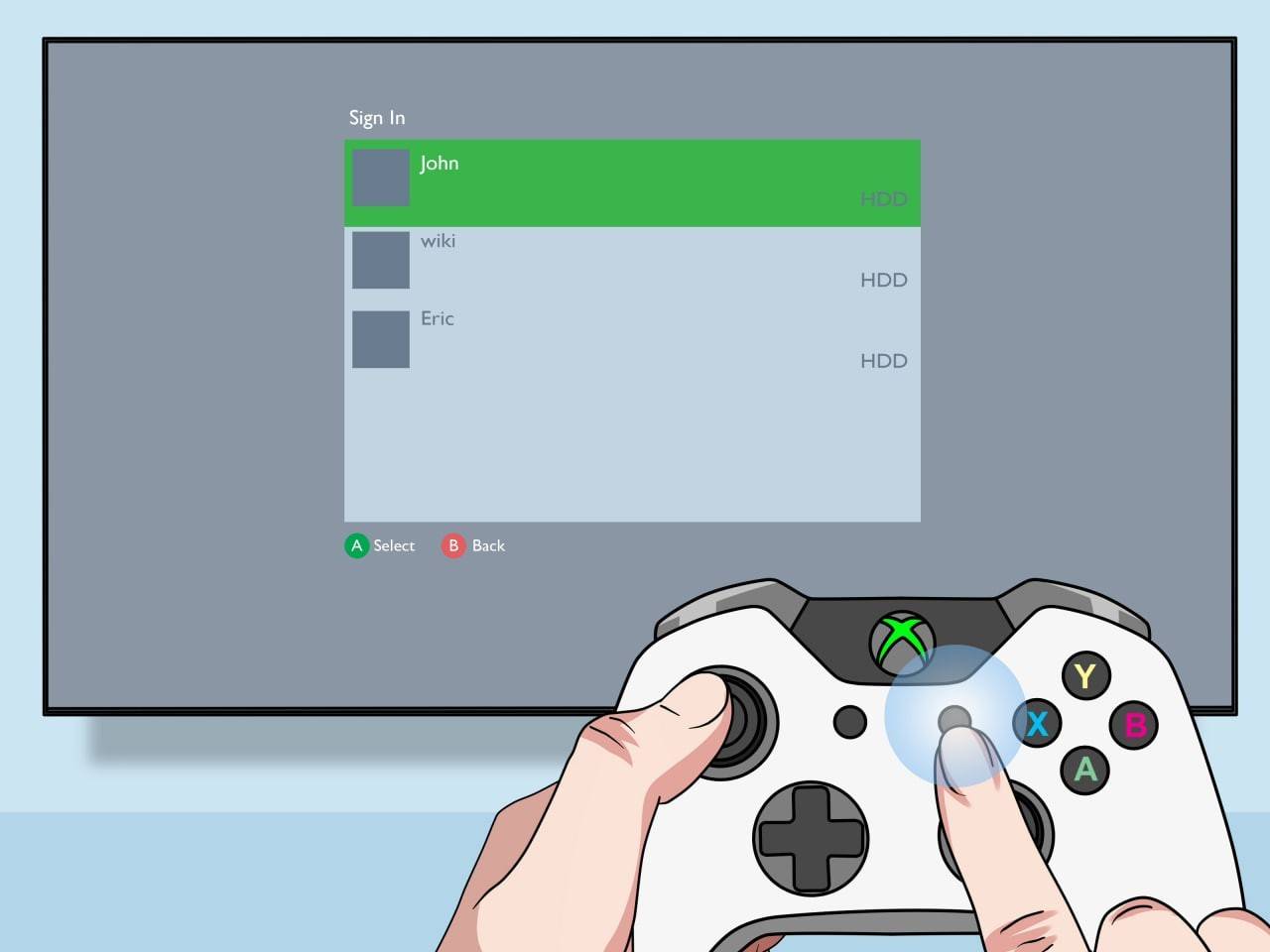 图片:pt.wikihow.com
图片:pt.wikihow.com
享受本地多人游戏的乐趣!
本地分屏在线多人游戏:
 图片:youtube.com
图片:youtube.com
虽然您无法直接与在线玩家分屏,但您可以将本地分屏与在线多人游戏结合起来。 按照本地分屏的步骤操作,但在开始游戏之前在设置中启用多人游戏。 然后,向您的在线朋友发送邀请。
《我的世界》的分屏功能带来了精彩的合作游戏体验。召集你的朋友,一起体验建造和冒险的乐趣!
-
1

宣布集市发布:日期和时间揭晓
Feb 02,2025
-
2

Andrew Hulshult 2024 年专访:DOOM IDKFA、血沼、黄昏、铁肺、AMID EVIL、音乐、吉他、冷萃咖啡等
Jan 07,2025
-
3

DC 英雄联合:寂静岭:升天创作者的新系列
Dec 18,2024
-
4

《Professor Doctor Jetpack》是一款像素艺术精准平台游戏,现已登陆 Android 平台
Dec 30,2024
-
5

粉丝制作的续集《半条命 2》第 3 集插曲的演示版已发布
Jan 05,2025
-
6

云顶之弈 14.14 补丁说明:Inkborn Fables 大结局
Jan 11,2025
-
7

《使命召唤:黑色行动 6 僵尸》中的所有迷彩挑战
Jan 05,2025
-
8

Android 欢迎虚拟宠物天堂:宠物协会岛
Jan 09,2025
-
9

Switch 2:预计 2024 年夏季发布
Dec 11,2024
-
10

剑客物语 正在以大量免费赠品庆祝其四周年!
Jan 09,2025
-
下载

Ben 10 A day with Gwen
休闲 / 47.41M
更新日期: Dec 24,2024
-
下载

A Simple Life with My Unobtrusive Sister
休闲 / 392.30M
更新日期: Dec 10,2024
-
下载

The Lewd Knight
休闲 / 1210.00M
更新日期: Jan 02,2025
-
4
Kame Paradise
-
5
Chumba Lite - Fun Casino Slots
-
6
Little Green Hill
-
7
I Want to Pursue the Mean Side Character!
-
8
Evil Lands: Online Action RPG
-
9
Lost Fairyland: Undawn
-
10
Hero Clash